Configuración de CodeIgniter en Ubuntu Una guía para desarrolladores web
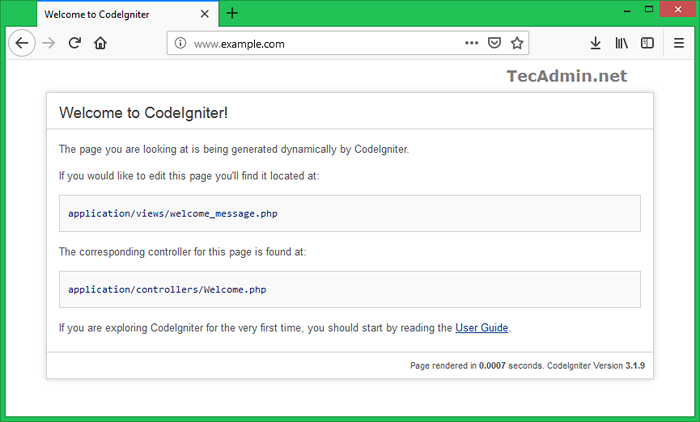
- 3676
- 878
- Hugo Vera
Codeigniter es un marco PHP popular para el desarrollo web que proporciona un kit de herramientas simple y elegante para crear aplicaciones web dinámicas. Esta guía proporcionará una introducción paso a paso sobre cómo configurar CodeInigniter en Ubuntu y otros sistemas basados en Debian.
Paso 1: Instale Apache y PHP
Primero, deberá instalar el servidor web Apache y PHP. Esto generalmente se puede hacer ejecutando los siguientes comandos:
Actualización de sudo aptosudo apt install apache2 php libapache2-mod-php
Paso 2: crear la aplicación de inicio de CodeInigniter
A continuación, puede descargar la última versión de los archivos Framework de aplicaciones de inicio de Codeigniter desde el sitio web oficial (https: // codeigniter.com/. Una vez descargado, extraiga el contenido del archivo a su directorio de proyecto (por ejemplo,/var/www/ci4-app).
Alternativamente, simplemente puede crear la aplicación CodeInigniter utilizando la herramienta Compositor:
CD /VAR /wwwcomposer create-project codeigniter4/appstarter pci4-app
El comando anterior creará todos los archivos para la aplicación CI en el "CI4-App" directorio.
Paso 3 - Configurar Apache
Ahora deberá configurar el servidor web de Apache para señalar su instalación de codeigniter. Para hacer esto, deberá crear un nuevo archivo de host virtual en el directorio/etc/apache2/sites-disponible/directorio. Puede hacer esto ejecutando el siguiente comando:
sudo vim/etc/apache2/sites-disponible/codeigniter.confusión En este archivo, deberá agregar la siguiente configuración:
ServerAdmin webmaster@localhost documentroot/var/www/ci4-app/public name Ejemplo.Serveralias local www.ejemplo.Índices de opciones locales SeguidSymlinks DESLIGNOVERRide Todos requieren todos los errores concedidos $ apache_log_dir/error.Log customLog $ apache_log_dir/access.registro combinado| 12345678910111213 |
Guardar el archivo de configuración de Apache VirtualHost. Luego use el comando A2ensite para habilitar el recién creado CodeInigniter VirtualHost. Además, reinicie el servicio Apache para aplicar cambios.
sudo a2ensite codeigniter También deberá habilitar el módulo mod_rewrite ejecutando el siguiente comando:
sudo a2enmod reescribirsudo systemctl reiniciar apache2
Paso 4 - Configuración del archivo Dotenv
A continuación, deberá configurar CodeInigniter. Para hacer esto, necesitará abrir el .envidia Archivo y configure la URL base para que coincida con su configuración de host virtual. Para este tutorial, estoy usando el nombre de dominio www.ejemplo.local para la aplicación. Puede elegir localhost o cualquier nombre de dominio válido de su elección.
CodeInigniter4 usa el .archivo env para administrar fácilmente el entorno de aplicación. Puede crear una copia del archivo de plantilla "Env" con el nombre ".env ”en el directorio de la raíz del proyecto.
Envir .envidia A continuación, edite el .archivo env en un editor de texto:
sudo nano .envidia En el archivo de entorno, descompone las líneas eliminando el símbolo inicial "#". Luego ajuste los valores:
- Ci_environment: Establezca este valor en función de su implementación. Cambiar este valor para "producción" o "desarrollo" en función de la implementación. CI_Environment = Desarrollo
1 CI_Environment = Desarrollo - aplicación.BaseURL: Establezca la URL base para que coincida con la configuración de su host virtual. aplicación.baseUrl = 'http: // www.ejemplo.local'
1 aplicación.baseUrl = 'http: // www.ejemplo.local' - BASE DE DATOS: Si planea usar una base de datos con la aplicación CI, también actualice los siguientes valores en la sección de la base de datos. base de datos.por defecto.HostName = LocalHost Database.por defecto.base de datos = base de datos CI4.por defecto.nombre de usuario = base de datos raíz.por defecto.contraseña = base de datos raíz.por defecto.Dbdriver = base de datos mysqli.por defecto.Dbprefix = base de datos.por defecto.puerto = 3306
1234567 base de datos.por defecto.hostname = localhostdatabase.por defecto.base de datos = CI4DATABASE.por defecto.nombre de usuario = rootdatabase.por defecto.contraseña = rootdatabase.por defecto.Dbdriver = mysqlidatabase.por defecto.Dbprefix = base de datos.por defecto.puerto = 3306
Guardar cambios y cerrar el archivo.
Paso 5 - Establecer permisos de archivo
Finalmente, deberá establecer los permisos adecuados para los archivos y carpetas CodeInigniter. El usuario del servidor web, generalmente www-data, necesitará leer y ejecutar permisos en toda la instalación de CodeInigniter. Puede hacer esto ejecutando el siguiente comando:
sudo chown -r www-data: www-data/var/www/ci4-app Paso 6 - Aplicación de acceso
Reinicie el servidor web Apache ejecutando el siguiente comando:
SUDO SERVICIO APACHE2 Reiniciar Para las máquinas LocalHost, también deberá agregar el nombre de su servidor al archivo de host:
sudo nano /etc /huéspedes Agregue la siguiente línea:
127.0.0.1 ejemplo.www local.ejemplo.local| 1 | 127.0.0.1 ejemplo.www local.ejemplo.local |
Su instalación de CodeIgniter ahora está completa. Puede acceder a la aplicación navegando a http: // ejemplo.local en un navegador web. Se debe mostrar la página de bienvenida predeterminada.
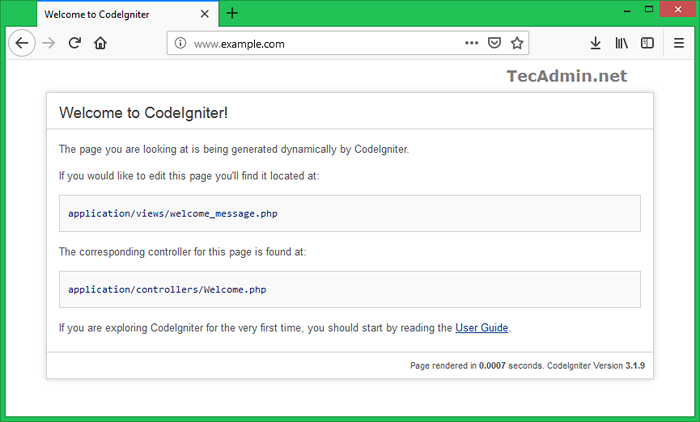
Conclusión
Vale la pena señalar que esta guía es una configuración básica para CodeIgniter en Ubuntu, y hay muchas más configuraciones que puede hacer para optimizar su configuración, como configurar HTTPS, crear un entorno de desarrollo y muchas otras. Además, esta guía se basa en la última versión de Codeigniter y Ubuntu, y el proceso puede cambiar dependiendo de la versión de CodeIgniter y Ubuntu que esté utilizando. Por lo tanto, siempre es una buena idea verificar la documentación de CodeInigniter y la documentación de Ubuntu para obtener la información más precisa y actualizada.
- « Gestión de dependencias con el compositor una guía para principiantes
- Comenzando con la línea de comandos de Linux al principio »

